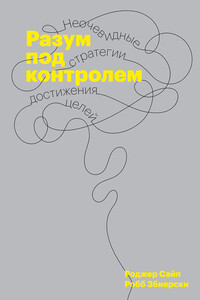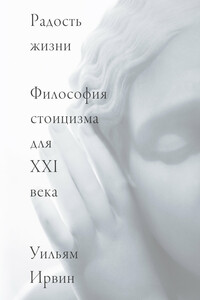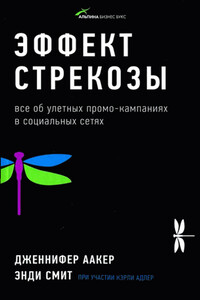Astra Linux. Руководство по национальной операционной системе и совместимым офисным программам | страница 8
1. Щелкните мышью по кнопке Пуск
2. Открылось окно со списком программ, которые вы можете запустить. Названия программ разбиты на группы. Найдите строку Научные и щелкните по ней.
3. Открылся еще один короткий список, в котором надо щелкнуть по строке Калькулятор Speedcrunch (рис. 1.9).
Рис. 1.9. Запуск программы Калькулятор
Далее с целью сокращения записи команда, состоящая из нескольких шагов, будет изображаться так: Пуск/Научные/Калькулятор Speedcrunch
Вполне вероятно, что, пробуя самостоятельно изменять размеры окон, перемещая их и свертывая до пиктограмм, вы навели на своем экране «художественный» беспорядок. Такой вид имеет рабочий стол после частого перекладывания деловых бумаг в конце рабочего дня. Не исключено, что самый важный лист оказывается под кипой ненужных бумаг и в любой момент может быть выброшен вместе с мусором в корзину. В системе Astra Linux имеются средства, позволяющие без труда упорядочивать окна на экране.
Сейчас на вашем экране открыты два окна: Корзина и Калькулятор (рис. 1.10). Одно из них частично или полностью перекрывает другое. Как перевести на первый план то окно, которое находится на заднем плане?
Рис. 1.10. Способы переключения между открытыми окнами
Не спешите читать дальше и немного подумайте. На данный момент вы обладаете достаточным объемом знаний, чтобы решить эту задачу. А сделать надо следующее.
На переднем плане находится так называемое активное окно — окно, в котором в данный момент ведется работа. Его заголовок подсвечен. Несколько окон не могут одновременно быть в активном состоянии.
На панели задач высвечиваются имена окон. Имя активного окна также подсвечено.
Способ 1
Чтобы перевести окно на передний план, надо щелкнуть мышкой в любом месте видимой части окна. Окно станет активным и целиком появится на экране. Описанный способ можно использовать только в том случае, если нужное в данный момент окно «выглядывает» из-под других окон.
Способ 2
Если окно полностью скрыто, вы можете щелкнуть по названию окна в панели задач.
Способ 3
В левом верхнем углу любого окна находится системная кнопка, щелчок по которой вызывает целый список доступных команд (рис. 1.11). Вид кнопки зависит от того, какое окно открыто. Одна из этих команд — На задний план — переводит текущее окно на задний план.
Рис. 1.11. Список команд системной кнопки
Способ 4
Для перехода в другое окно можно воспользоваться комбинацией клавиш